Việc cài đặt Windows sạch (clean install) là một cách tuyệt vời để giữ cho máy tính của bạn hoạt động nhanh và mượt mà. Tuy nhiên, mỗi khi bạn thực hiện thao tác này, một số tính năng quan trọng sẽ được đặt lại về cài đặt mặc định của Microsoft – bao gồm cả những tính năng có thể khiến bạn bị khóa vĩnh viễn khỏi dữ liệu của mình. Để đảm bảo hệ thống Windows 11 của bạn vừa an toàn, vừa hoạt động với hiệu suất tối ưu sau khi cài đặt mới, có những thiết lập ban đầu bạn không thể bỏ qua. Bài viết này sẽ hướng dẫn bạn 6 cài đặt then chốt mà mọi người dùng Windows 11 nên thực hiện ngay sau quá trình cài đặt Windows 11 mới hoàn tất, giúp bạn định hình một nền tảng vững chắc cho trải nghiệm sử dụng máy tính của mình.
1. Sao Lưu Khóa Khôi Phục BitLocker Của Bạn
Kể từ Windows 11 phiên bản 24H2, tính năng Mã hóa thiết bị (Device Encryption) sẽ tự động bật khi bạn thực hiện clean install và đăng nhập bằng tài khoản Microsoft. Điều này chỉ áp dụng cho các cài đặt mới hoặc PC mới có 24H2 được cài đặt sẵn, không phải khi nâng cấp. Bạn có thể kiểm tra trạng thái này bằng cách vào Settings (Cài đặt) > Privacy & security (Quyền riêng tư & bảo mật) > Device encryption (Mã hóa thiết bị).
Mặc dù mã hóa tự động là một tính năng tuyệt vời để tăng cường bảo mật, nhưng có một điểm cần lưu ý: Microsoft lưu trữ khóa khôi phục BitLocker của bạn trên đám mây, nhưng điều này có thể không rõ ràng trong quá trình thiết lập. Nếu hệ thống của bạn gặp sự cố, lỗi khởi động hoặc trải qua những thay đổi phần cứng đáng kể, Windows sẽ yêu cầu khóa 48 chữ số này để mở khóa các tệp của bạn.
Trong hầu hết các trường hợp, bạn có thể chỉ cần đăng nhập bằng tài khoản Microsoft của mình để lấy lại khóa. Tuy nhiên, nếu bạn không thể truy cập tài khoản – có thể bạn quên mật khẩu, mất quyền truy cập vào xác thực hai yếu tố, hoặc tài khoản của bạn bị xâm phạm – bạn sẽ cần một bản sao lưu. Không có khóa khôi phục BitLocker, dữ liệu của bạn sẽ bị mất vĩnh viễn.
Để tìm và sao lưu mã BitLocker, hãy đăng nhập vào tài khoản Microsoft của bạn trực tuyến và điều hướng đến Devices (Thiết bị) > Manage BitLocker keys (Quản lý khóa BitLocker). Bạn sẽ thấy danh sách các khóa khôi phục liên quan đến các thiết bị của mình. Mỗi khóa có một ID khớp với ID mà máy tính của bạn hiển thị khi cần khóa. Chúng tôi khuyên bạn nên in khóa này ra và cất giữ ở nơi an toàn, hoặc lưu vào ổ USB mà bạn giữ riêng biệt khỏi máy tính. Bạn cũng có thể chụp ảnh bằng điện thoại, chỉ cần đảm bảo nó được sao lưu ở đâu đó.
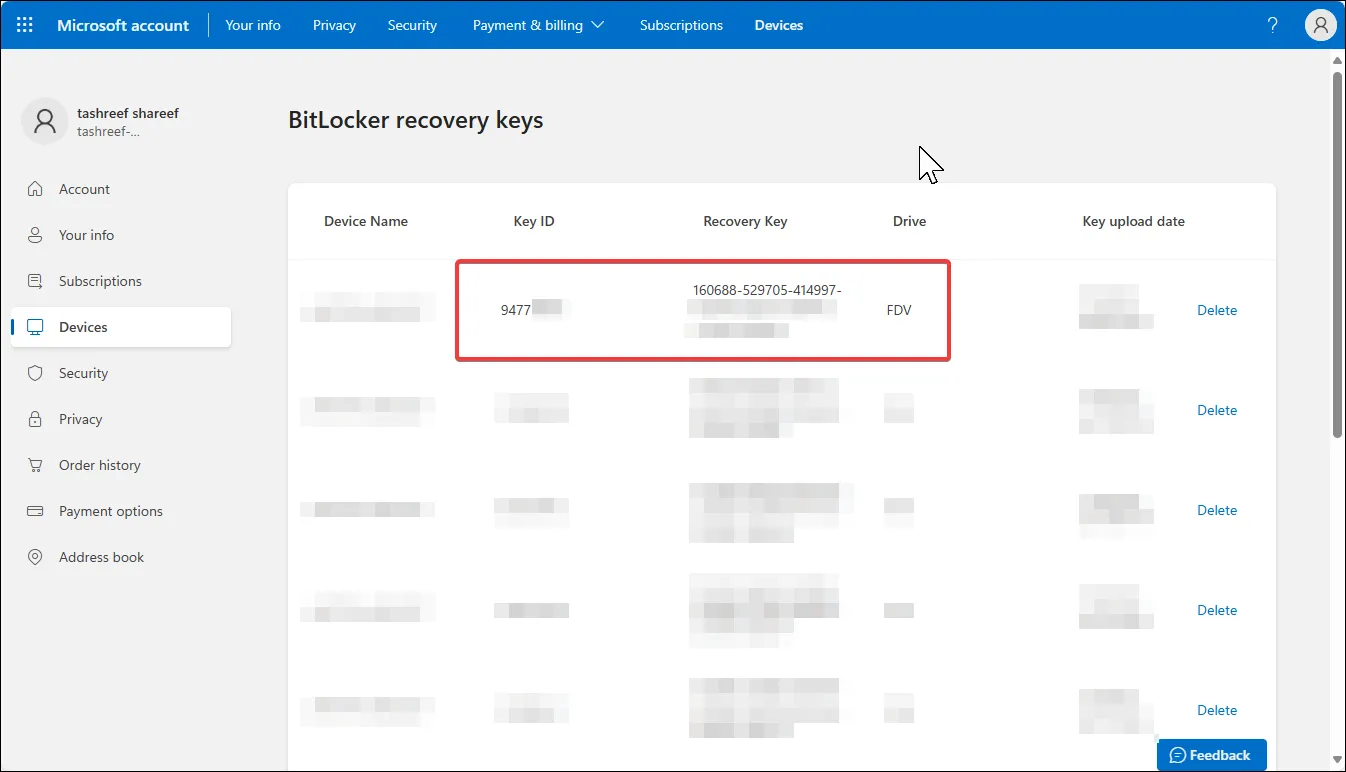 Giao diện tài khoản Microsoft hiển thị các khóa khôi phục BitLocker đã lưu
Giao diện tài khoản Microsoft hiển thị các khóa khôi phục BitLocker đã lưu
Nếu bạn không muốn sử dụng mã hóa thiết bị, bạn có thể tắt nó thông qua nút gạt trong Settings (Cài đặt) > Privacy & Security (Quyền riêng tư & Bảo mật) > Device encryption (Mã hóa thiết bị). Hãy nhớ rằng việc làm này là đánh đổi bảo mật lấy sự tiện lợi, và trên các hệ thống hiện đại, sự khác biệt về hiệu suất của mã hóa thường là không đáng kể.
2. Kích Hoạt System Protection Để Tạo Điểm Khôi Phục Hệ Thống
System Protection là “cỗ máy thời gian” tích hợp sẵn của Windows dành cho các tệp hệ thống và cài đặt của bạn. Khi có sự cố xảy ra – có thể một bản cập nhật driver làm hỏng âm thanh của bạn, hoặc việc cài đặt chương trình làm hỏng các tệp hệ thống – bạn có thể sử dụng một điểm khôi phục hệ thống để hoàn tác các thay đổi và đưa PC của mình về một thời điểm trước đó khi mọi thứ đang hoạt động bình thường.
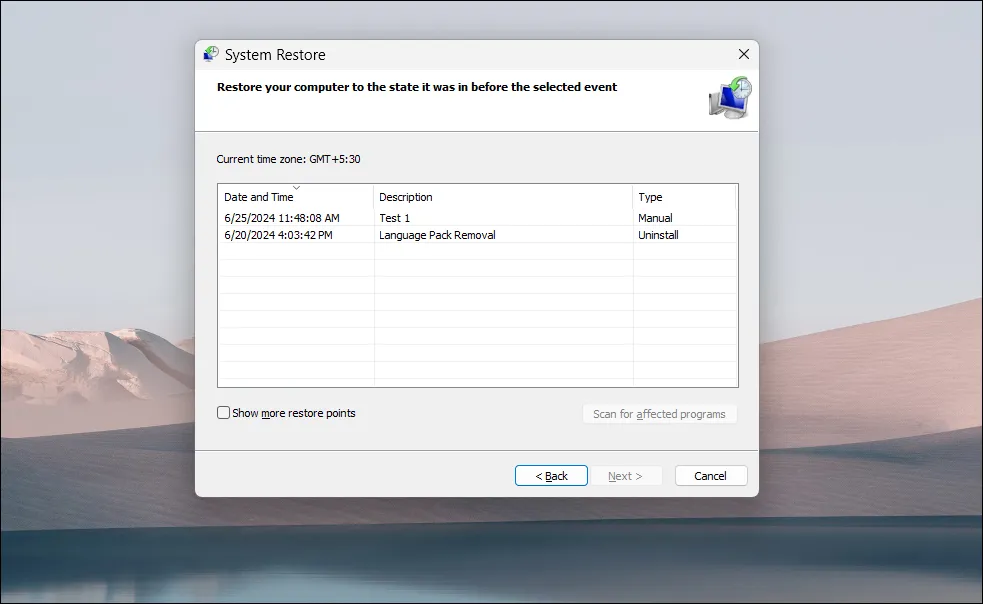 Hộp thoại System Restore hiển thị các điểm khôi phục có sẵn trong Windows 11
Hộp thoại System Restore hiển thị các điểm khôi phục có sẵn trong Windows 11
Windows tắt tính năng này theo mặc định để tiết kiệm dung lượng đĩa, đặc biệt trên các thiết bị có bộ nhớ hạn chế. Mặc dù lý do này là hợp lý, nhưng nó khiến bạn không có lưới an toàn. Ngay cả khi bạn đã tuân theo một chiến lược sao lưu hợp lý cho PC Windows 11 của mình, việc bật System Protection Windows 11 là một cách tuyệt vời để hoàn tác các thay đổi không mong muốn làm hỏng máy tính của bạn.
Trước khi có thể tạo một điểm khôi phục hệ thống, bạn cần bật System Protection. Để làm điều này, nhấp vào Start (Bắt đầu), gõ View advanced system settings (Xem cài đặt hệ thống nâng cao), và mở nó từ kết quả tìm kiếm. Trong hộp thoại System Properties (Thuộc tính Hệ thống), mở tab System Protection (Bảo vệ Hệ thống).
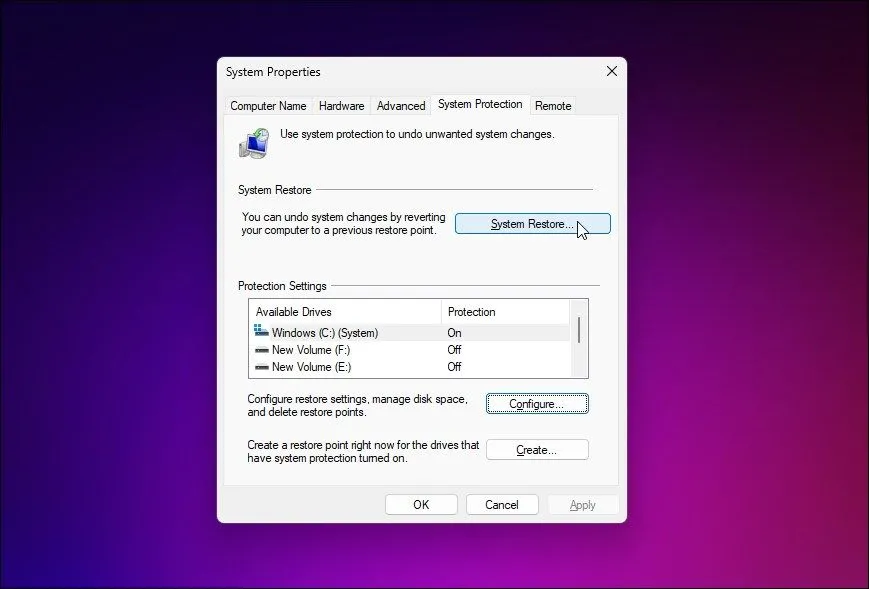 Cài đặt System Protection trong System Properties của Windows
Cài đặt System Protection trong System Properties của Windows
Chọn ổ đĩa hệ thống của bạn (thường là C:), nhấp vào Configure (Cấu hình), và chọn Turn on system protection (Bật bảo vệ hệ thống). Chúng tôi thường đặt nó sử dụng khoảng 5-10% dung lượng ổ đĩa của mình – đủ cho vài điểm khôi phục mà không chiếm quá nhiều bộ nhớ. Nhấp vào Apply (Áp dụng) để lưu các thay đổi.
Bây giờ hãy tạo điểm khôi phục đầu tiên của bạn: trong hộp thoại System Properties (Thuộc tính Hệ thống), nhấp vào Create (Tạo), đặt tên cho điểm khôi phục của bạn, và nhấp lại vào Create (Tạo). Mặc dù điều này tạo ra một điểm khôi phục thủ công, bạn cũng nên tham khảo hướng dẫn về cách tạo và sử dụng điểm khôi phục trong Windows 11 để tìm hiểu về việc lên lịch tự động và các mẹo quản lý khác.
3. Cập Nhật Windows Và Cài Đặt Driver Mới Nhất
Windows Update bắt đầu “làm phiền” bạn gần như ngay lập tức sau khi cài đặt mới, nhưng hóa ra, những bản cập nhật đầu tiên đó lại rất quan trọng. Chúng thường bao gồm các bản vá bảo mật, cập nhật driver, và các bản sửa lỗi phát sinh kể từ khi bạn tạo phương tiện cài đặt.
Đi tới Settings (Cài đặt) > Windows Update và cài đặt tất cả các bản cập nhật đang chờ xử lý. Tiếp tục chạy Windows Update cho đến khi không còn bản cập nhật nào nữa. Việc này thường mất ít nhất hai vòng cập nhật với các lần khởi động lại giữa các vòng. Đừng bỏ qua bước này với suy nghĩ bạn sẽ làm sau – đã có quá nhiều người gặp phải các vấn đề kỳ lạ mà một bản cập nhật Windows 11 đơn giản có thể ngăn chặn.
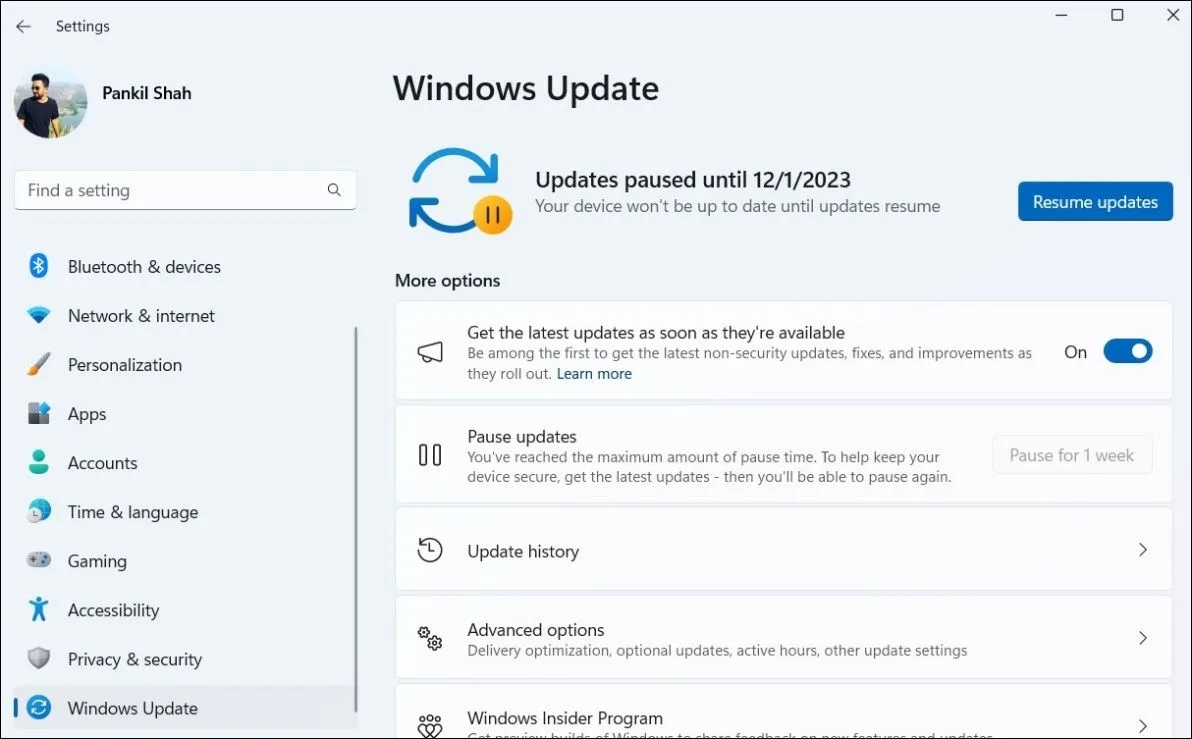 Tùy chọn Tạm dừng và Tiếp tục cập nhật trên Windows 11
Tùy chọn Tạm dừng và Tiếp tục cập nhật trên Windows 11
Sau khi các bản cập nhật Windows hoàn tất, đã đến lúc cài đặt các driver mà Windows Update đã bỏ qua. Driver card đồ họa của bạn đặc biệt cần được chú ý. Windows cài đặt các driver hiển thị cơ bản hoạt động được, nhưng chúng rất tệ về hiệu suất. Để cập nhật driver card đồ họa trong Windows 11, hãy truy cập trang web của NVIDIA hoặc AMD và tải xuống các công cụ driver chính thức của họ. Những công cụ này sẽ đảm bảo bạn nhận được các driver mới nhất được tối ưu hóa cho card đồ họa cụ thể của bạn.
Trong khi bạn đang thực hiện công việc dọn dẹp này, hãy dành vài phút để xóa các bloatware (phần mềm không mong muốn) đi kèm với Windows. Ngay cả khi cài đặt sạch cũng bao gồm các ứng dụng như Candy Crush và nhiều dịch vụ của Microsoft mà bạn có thể không bao giờ sử dụng.
4. Thay Đổi Cài Đặt Nguồn (Power Settings)
Cài đặt nguồn mặc định của Windows khá bảo thủ – quá bảo thủ nếu bạn muốn hệ thống của mình hoạt động tốt nhất. Trên một cài đặt mới, Windows thường mặc định ở chế độ Balanced (Cân bằng), nghe có vẻ hợp lý nhưng lại giới hạn CPU và các thành phần khác để tiết kiệm điện.
Đi tới Settings (Cài đặt) > System (Hệ thống) > Power & battery (Nguồn & pin) và mở rộng phần Power mode (Chế độ nguồn). Đối với máy tính để bàn, và máy tính xách tay khi cắm sạc, hãy chuyển sang Best performance (Hiệu suất tốt nhất). Vâng, nó sẽ tiêu thụ nhiều điện hơn, nhưng hệ thống của bạn sẽ cảm thấy nhanh hơn đáng kể. Đối với máy tính xách tay chạy bằng pin, bạn có thể muốn giữ chế độ Balanced hoặc thậm chí Best power efficiency (Tiết kiệm năng lượng tốt nhất), tùy thuộc vào nhu cầu của bạn.
Ngoài ra, hãy kiểm tra Energy Saver settings (Cài đặt Tiết kiệm năng lượng) khi bạn ở đó. Theo mặc định, nó sẽ tự động kích hoạt khi pin còn 20%, điều này có thể quá mức nếu bạn đang ở gần bộ sạc. Chúng tôi đã tìm thấy những cài đặt nguồn Windows 11 này giúp tối ưu pin laptop Windows 11 mà không làm giảm quá nhiều hiệu suất.
5. Tắt Các Thông Báo Không Cần Thiết
Các bản cài đặt Windows 11 mới đi kèm với thông báo Windows 11 được bật ở mức cao nhất. Mọi ứng dụng đều muốn thông báo cho bạn điều gì đó, từ cập nhật tin tức đến các mẹo về tính năng mà bạn sẽ không bao giờ sử dụng. Sau vài ngày, tiếng chuông liên tục trở nên phát điên.
Đi tới Settings (Cài đặt) > System (Hệ thống) > Notifications (Thông báo) và bắt đầu dọn dẹp. Tắt ngay Show me the Windows welcome experience (Hiển thị trải nghiệm chào mừng của Windows) và Get tips and suggestions (Nhận mẹo và đề xuất) – đây chỉ là quảng cáo được ngụy trang dưới dạng “mẹo hữu ích.” Sau đó, xem qua danh sách ứng dụng bên dưới và tắt thông báo cho bất kỳ thứ gì không cần thiết. Chúng tôi giữ thông báo cho các ứng dụng giao tiếp, lịch và công cụ bảo mật, nhưng mọi thứ khác đều bị tắt tiếng.
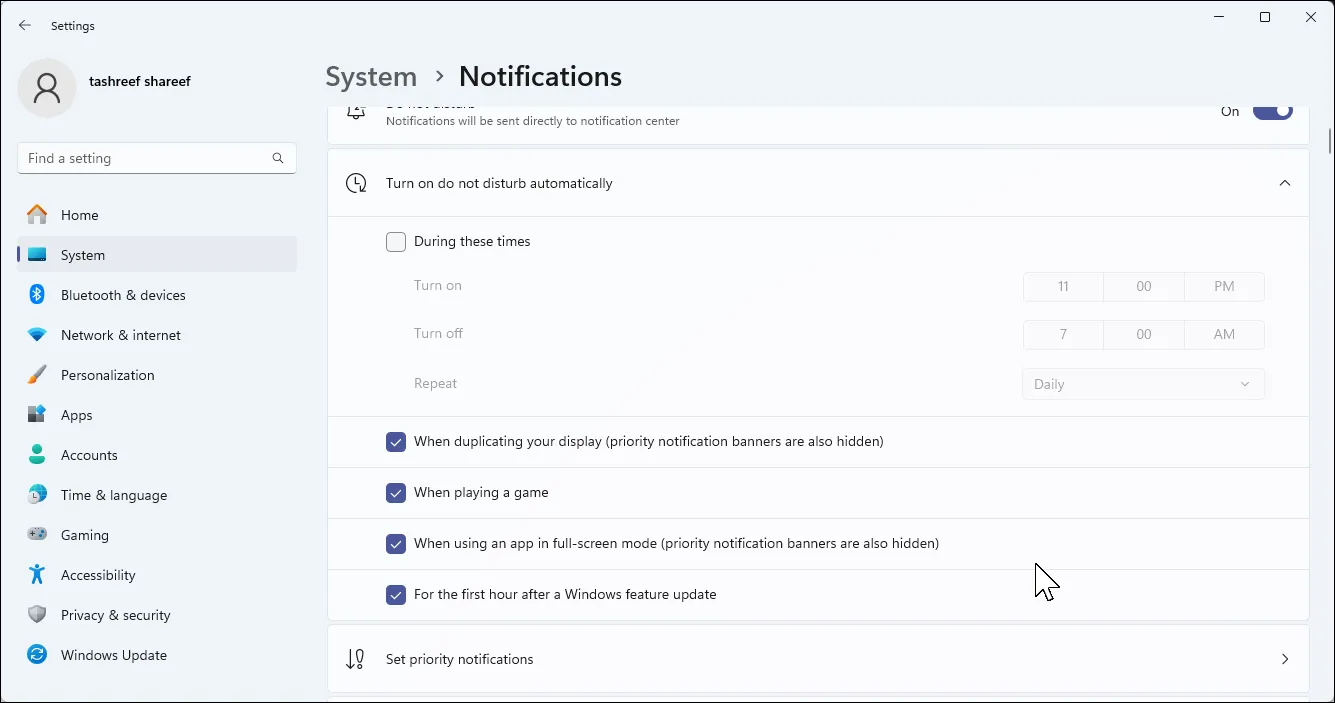 Cài đặt thông báo trên Windows 11
Cài đặt thông báo trên Windows 11
Đây chỉ là những điều cơ bản về kiểm soát thông báo. Để có các tùy chọn nâng cao hơn như thiết lập hồ sơ Focus Assist, chọn danh bạ ưu tiên và tạo các quy tắc dựa trên thời gian, hãy xem hướng dẫn chi tiết của chúng tôi về cách tắt các thông báo phiền phức Windows.
6. Xem Xét Lại Cài Đặt Quyền Riêng Tư
Cài đặt quyền riêng tư Windows 11 mặc định của Microsoft, có thể nói, khá “hào phóng” với việc thu thập dữ liệu của họ. Một bản cài đặt mới sẽ tự động chọn bạn tham gia gần như mọi thứ: dữ liệu chẩn đoán, trải nghiệm tùy chỉnh, theo dõi ID quảng cáo, v.v. Mặc dù một số dữ liệu này giúp cải thiện Windows, bạn có thể muốn giảm bớt nó.
Đi tới Settings (Cài đặt) > Privacy & security (Quyền riêng tư & bảo mật) và xem xét từng phần. Trong mục General (Chung), chúng tôi tắt mọi thứ ngoại trừ Let websites show me locally relevant content (Cho phép các trang web hiển thị nội dung liên quan đến địa phương). Trong mục Diagnostics & feedback (Chẩn đoán & phản hồi), chuyển từ Optional diagnostic data (Dữ liệu chẩn đoán tùy chọn) sang Required diagnostic data only (Chỉ dữ liệu chẩn đoán bắt buộc).
Đừng quên về quyền của ứng dụng nữa – máy ảnh, micrô, vị trí và nhiều hơn nữa – bạn nên xem xét ứng dụng nào có quyền truy cập vào cái gì. Bạn sẽ ngạc nhiên khi thấy có bao nhiêu ứng dụng yêu cầu quyền mà chúng thực sự không cần. Các bước này biến một bản cài đặt lại Windows 11 “nguyên bản” thành một hệ thống được cấu hình đúng, an toàn.
Việc bỏ ra khoảng 20-30 phút để thực hiện tất cả các cài đặt này là thời gian rất đáng giá. Bạn sẽ tránh được các vấn đề tiềm ẩn như mất quyền truy cập vào các tệp được mã hóa, tận hưởng hiệu suất tốt hơn và yên tâm khi biết hệ thống của mình có thể phục hồi từ các sự cố. Bên cạnh đó, có rất nhiều cách khác để cải thiện trải nghiệm Windows 11 của bạn, bao gồm các bản sửa lỗi cho những tính năng khó chịu nhất của Windows 11. Tương lai của bạn sẽ cảm ơn bạn vì đã dành thời gian để làm cho hệ thống của mình tốt hơn ngay từ bây giờ.


